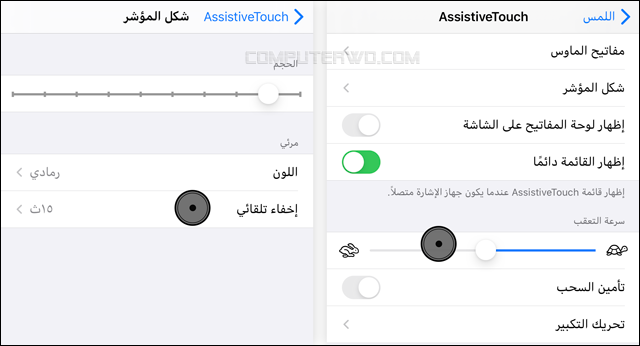استخدام أصابعك للتحكم في كل شيء على هاتفك الذكي أو جهازك اللوحي ليس مثاليًا للجميع. صحيح أن تبادل الرسائل وتصفح الإنترنت عن طريق اللمس شيئًا سهلًا. ولكن إذا كنت ترغب في تحرير النصوص أو الرسم أو لعب ألعاب التصويب والقيام بأشياء أخرى تتطلب المزيد من الدقة، ستواجه صعوبة بالغة ومن المحتمل ألا يتم تسجيل اللمسات بشكل صحيح، خصوصًا لو كانت شاشة الهاتف صغيرة نسبيًا. لذلك يُفضل في هذه الحالة استخدام الماوس كونه يمنحك مستوى من التحكم لم تكن تستوعبها شاشات اللمس بعد. ولحسن الحظ، سمحت شركة آبل لمستخدمي الآيفون والآيباد إمكانية توصيل واستخدام الماوس بدايةً من إصدار iOS 13 و iPadOS 13 — فإليك كيفية الاستفادة من ذلك.

بطبيعة الحال أول خُطوة تحتاج أن تقوم بها لإستخدام ماوس على الآيفون أو الآيباد هي توصيل الماوس بالجهاز. تقول شركة آبل أن المستخدمين يمكنهم توصيل أي نوع من الماوس، سواء كان سلكي أو لاسلكي عبر الـ USB Receiver أو الـ Bluetooth. ولكن طريقة التوصيل تختلف حسب كل نوع، فإذا كان لديك ماوس يدعم تقنية البلوتوث سيكون من السهل توصيله بالآيفون أو الآيباد. فقط تأكد من أن الماوس يعمل وقريب من الجهاز، بعدها قم بالانتقال إلى "الإعدادات" ثم "Bluetooth" ثم اضغط على أسم الماوس عندما يظهر على الشاشة وأكد عملية الاتصال من خلال النقر على خيار "اقتران" في نافذة "طلب اقتران Bluetooth".
أما في حال كان الماوس سلكي أو لاسلكي ويعمل عبر الـ USB Receiver فسوف تحتاج إلى شراء محوّل Lightning to USB Camera Adapter من آبل. صحيح أنّه محوّل مصمم لنقل الصور من كاميرا رقمية إلى جهاز الآيفون، لكنه يدعم أيضًا توصيل الأدوات الاخرى التي تعمل بكابل USB عبر منفذ Lightning — فهو يشبه تمامًا فكرة كابل الـ OTG بالنسبة لأجهزة أندرويد. وبعد الحصول عليه، تستطيع بسهولة توصيل الماوس بمنفذ الـ USB، ثم قم بتوصيل مقبس Lightning بالهاتف.
بعد توصيل الماوس بالآيفون أو الآيباد، لن يظهر أي شيء على الشاشة يدل أن هناك جهاز طرفي متصل، فلا تزال هناك خطُوة أخرى وهي تفعيل خاصية الـ AssistiveTouch. لفعل ذلك، توجه إلى "الإعدادات" مرة اخرى ثم في قسم "تسهيلات الاستخدام" اضغط على "اللمس" ثم استخدم اصبعك للتنشيط زر AssistiveTouch. بمجرد أن تفعل، يجب أن تكون قادرًا على رؤية "المؤشر" على الشاشة والذي يكون على شكل دائرة رمادية بحجم الإصبع [كما هو واضح في الصورة أدناه] حيث سيتحرك هذا المؤشر بالتزامن مع تحريك الماوس.
الآن يمكنك البدء في التحكم في هاتفك الآيفون أو جهازك اللوحي الآيباد من خلال أزرار الماوس مباشرًة بدلًا من شاشة اللمس. مع العلم أنّه بإمكانك أيضًا تغيير مهام أزرار الماوس كما تشاء، فبعد الانتقال إلى شاشة AssistiveTouch قم بالنقر على قسم "الأجهزة" ثم اضغط على اسم الماوس المتصل بالجهاز حتى تشاهد قائمة بازرار الماوس المتوفرة. اضغط على كل زر وقم بتعيين الإجراءات المفضلة من القائمة.
وفي حال كان الماوس الخاص بك يحتوي على أزرار أكثر من تلك المدرجة، فيمكنك النقر على "تخصيص أزرار إضافية" لإجبار إجبار الآيفون على التعرف على الأزرار الأخرى، حيث سيُطلب منك الضغط على أحد الأزرار الموجودة على الماوس ثم اختيار إجراء. استمر في ذلك حتى تقوم بتهيئة الماوس بالطريقة التي تريدها. ومع ذلك، فإن الإعداد الوحيد الذي لم نتمكن من تغييره هو الطريقة التي تعمل بها عجلة التمرير. فهي تعمل بشكل عكسي وليس بالطريقة الطبيعية المعتاد عليها، كما لا يمكن استخدامها للتمرير بين عناصر واجهة المستخدم.
إذا قمت بالتمرير إلى أسفل قليلًا داخل شاشة AssistiveTouch سترى أن هناك الكثير من خيارات التحكم الأخرى، فيمكنك على سبيل المثال التحكم في "شكل المؤشر" كتغيير حجمه أو لونه أو تأخير مدة إخفائه في حالة عدم النشاط. كما تستطيع تغيير سرعة حركة المؤشر من شريط "سرعة التعقب". أو أيضًا تفعيل وظيفة "تأمين السحب" والتي تسمح لك بالضغط على زر الماوس الأيسر حتى يصبح العنصر المحدد جاهزًا للسحب، وحينئذٍ يمكنك نقله إلى مكان آخر دون الحاجة إلى الاستمرار في الضغط على الزر. بشكل عام، يمكنك تفقد هذه الخيارات وتعديلها كما تشاء حتى تحصل على تجربة أفضل.
في النهاية فقد تمكنت من توصيل واستخدام الماوس علي الأيفون. ولكن دعني أخبرك أن هذه تعتبر واحدة من الخصائص الموجهة لذوي الإعاقة في المقام الأول، فهي غير مصممة لتحويل الهاتف أو الجهاز اللوحي إلى كمبيوتر محمول، لذا لا تتوقع أنك ستحصل على تجربة مماثلة لأجهزة الكمبيوتر. بغض النظر عن ذلك، فإن استخدام الماوس على الآيفون قد يساعدك في سيناريوهات عديدة، حيث يوفر الماوس طريقة أكثر دقة لتحديد مجموعات كبيرة من النصوص وتحريرها، كما يمكن الاستفادة من هذه الدقة عند تحرير الصور أو الرسم. أخيرًا، لا تنس أنه يمكنك كذلك إقران لوحة مفاتيح مناسبة إذا كنت تريد تجربة مستخدم أكثر تقليدية.